Schon mehrere 100 Mal gemacht und trotzdem überrascht. Bei dem Versuch eine VM von einem Hyper-V Server auf einen anderen zu übertragen, erhalte ich beim Import folgende Fehlermeldung:
Von Hyper-V wurden keine virtuellen Computer zum Importieren aus „…….“ gefunden. Der Ordner „…….“ wurde nicht gefunden. Möglicherweise besitzen Sie keine Zugriffsberechtigung für den Ordner.
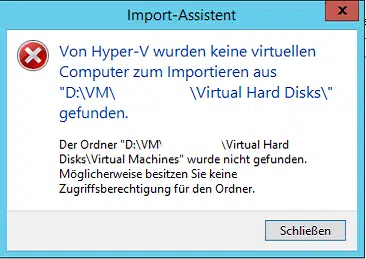
Das war natürlich nicht so, die Zugriffsrechte haben gepasst. Die Lösung ist dabei recht einfach, denn ich habe versucht, eine VM von einem Windows Server 2008 R2 zum exportieren und dieses auf einem Windows Server 2012 R2 zu importieren. Dies ist so ohne weiteres nicht möglich, denn die beiden Export/Importfunktionen wurden bei der Einführung vom Windows Server 2012 R2 grundlegend überarbeitet und sind nicht mehr kompatibel. Somit ist ein direkter Import der VM gar nicht mehr möglich. Es gibt nun folgende Lösungsmöglichkeiten.
- Die VM ist auf dem 2012 R2 neu anzulegen und die vorhandene VHD als Grundlage anzugeben.
- Der Import ist auf einem Windows Server 2012 durchzuführen und danach dort auch gleich der Export, dann klappt es auch mit dem Import auf dem 2012 R2.
- Das Originalverzeichnis vom 2008 R2 ist auf den 2012 R2 zu kopieren und dann ist der Import durchzuführen. Dies kann aber zu Voraussetzung haben, dass die Hyper-V Dienste auf dem Quell Server vorher zu beenden sind, da die Dateien evtl. noch im Zugriff sind.
Insgesamt eine sehr unschöne Sache, die Microsoft durchaus hätte besser lösen können.
– Hyper-V VM´s Generation 1 in Generation 2 umwandeln
– Probleme bei Hyper-V Replikation auf iSCSI Volume
– Microsoft Hyper-V Versionsnummern (Integrationsdienste) Übersicht
– Desktop-Verknüpfungen zu Hyper-V VMs erstellen
– Hyper-V bei Windows 10 installieren
– Hyper-V Anwendungsfehler beim Start einer kopierten VM
– Windows Kennwort einer Hyper-V VM zurücksetzen
– Hyper-V Manager VMMS Dienst stoppen bzw. starten




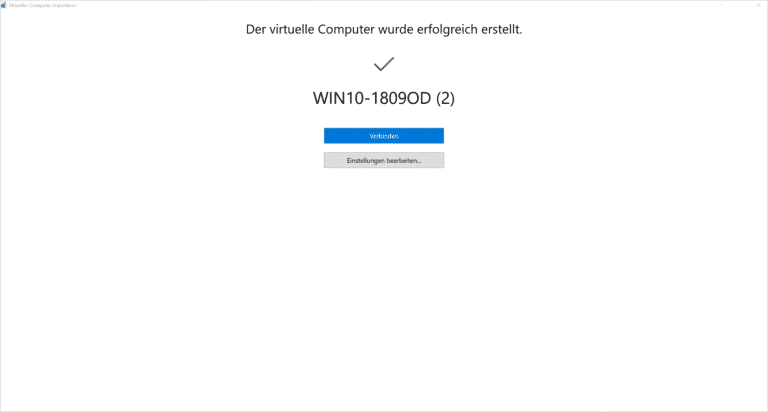
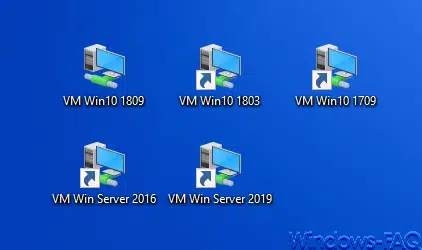
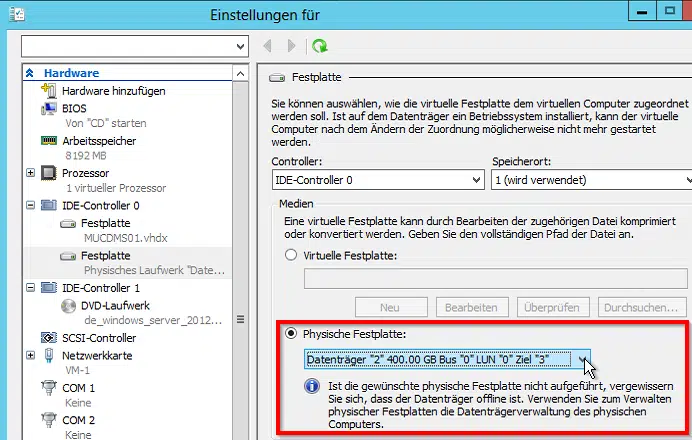



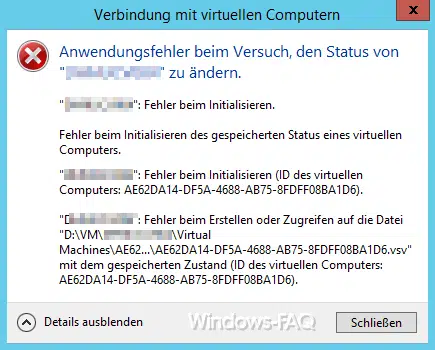


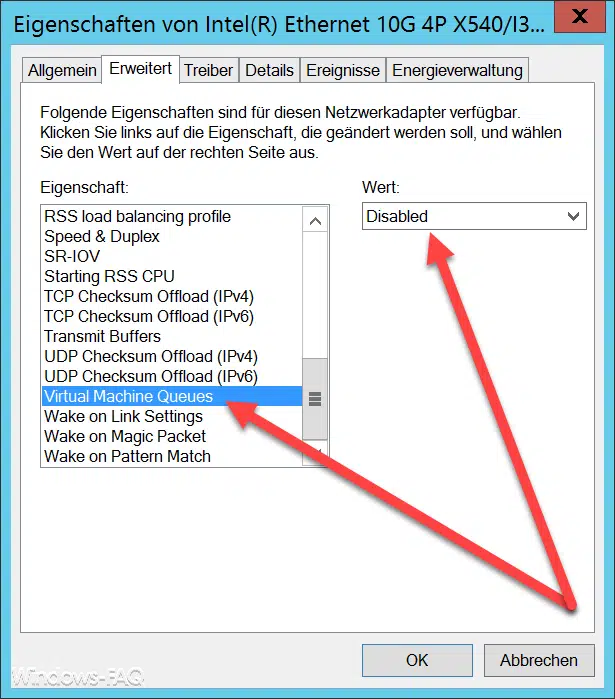

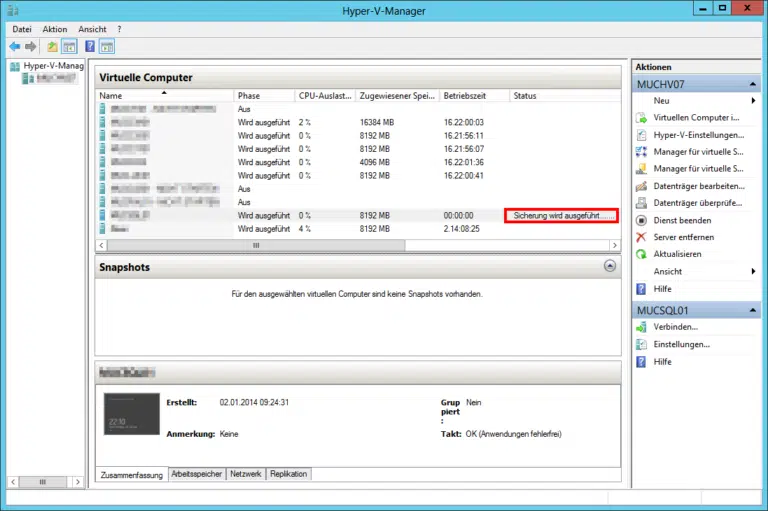
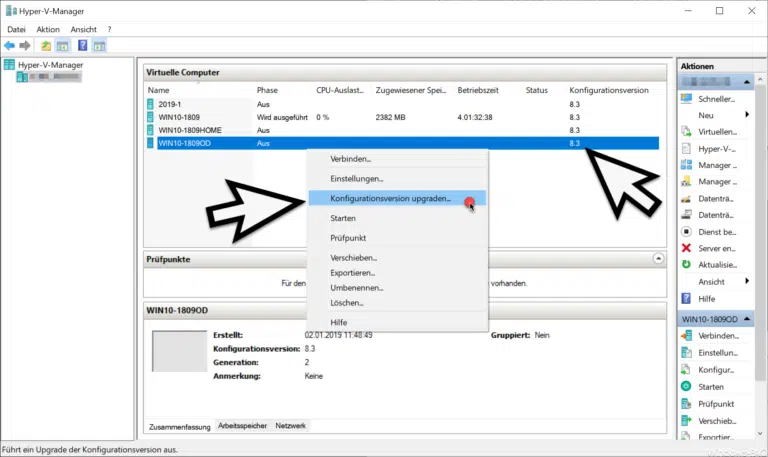
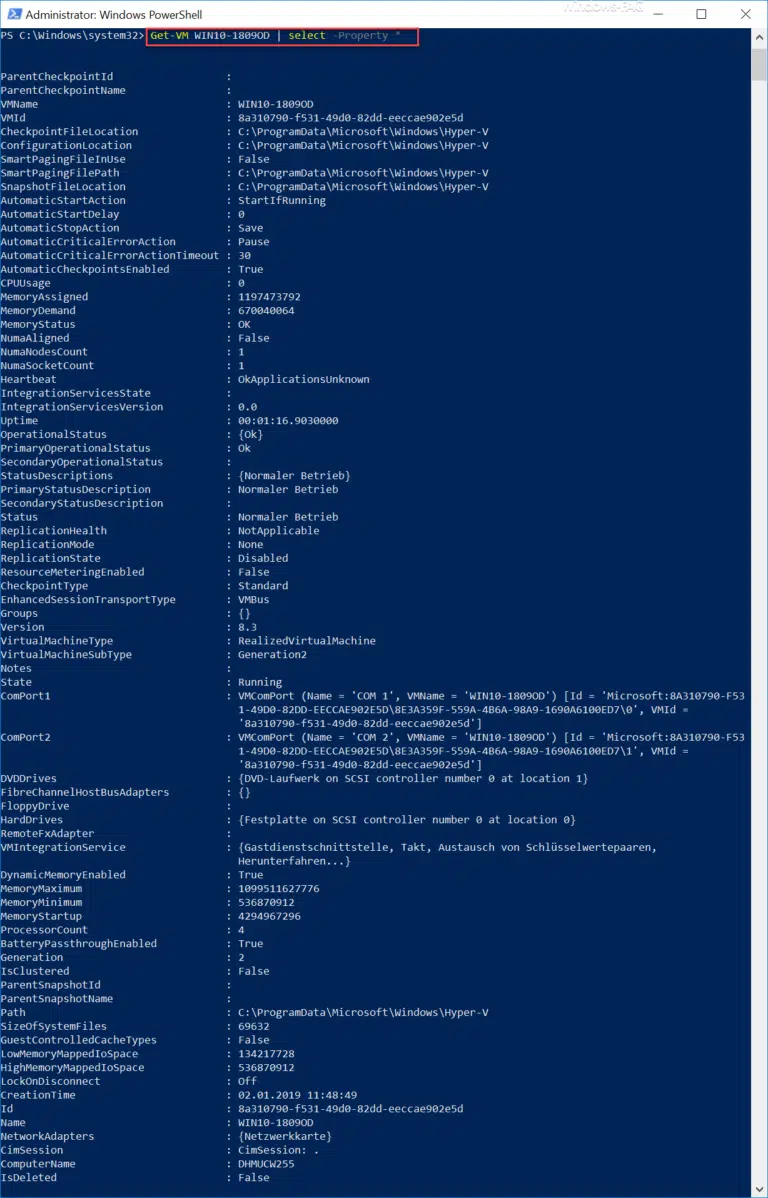


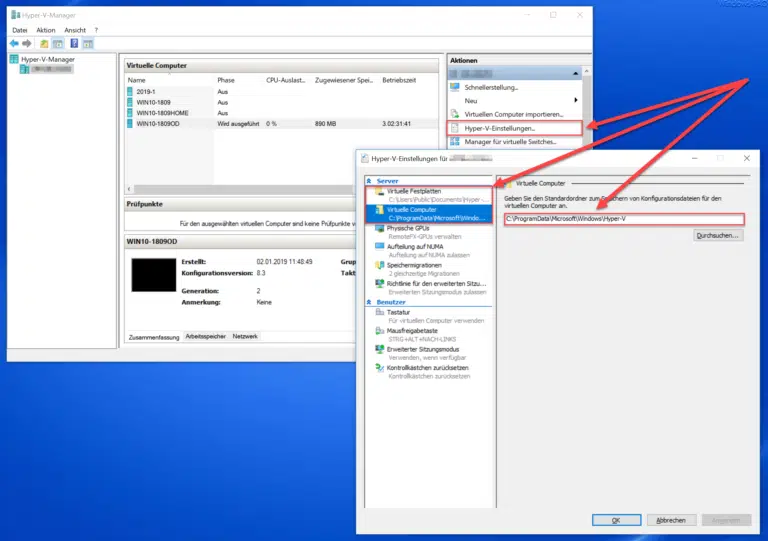
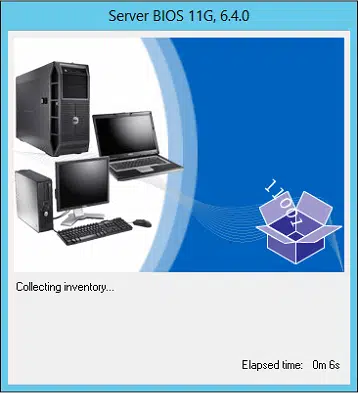

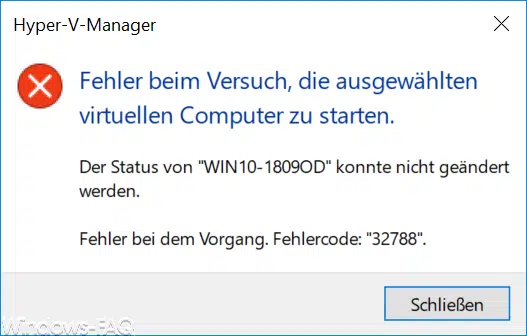

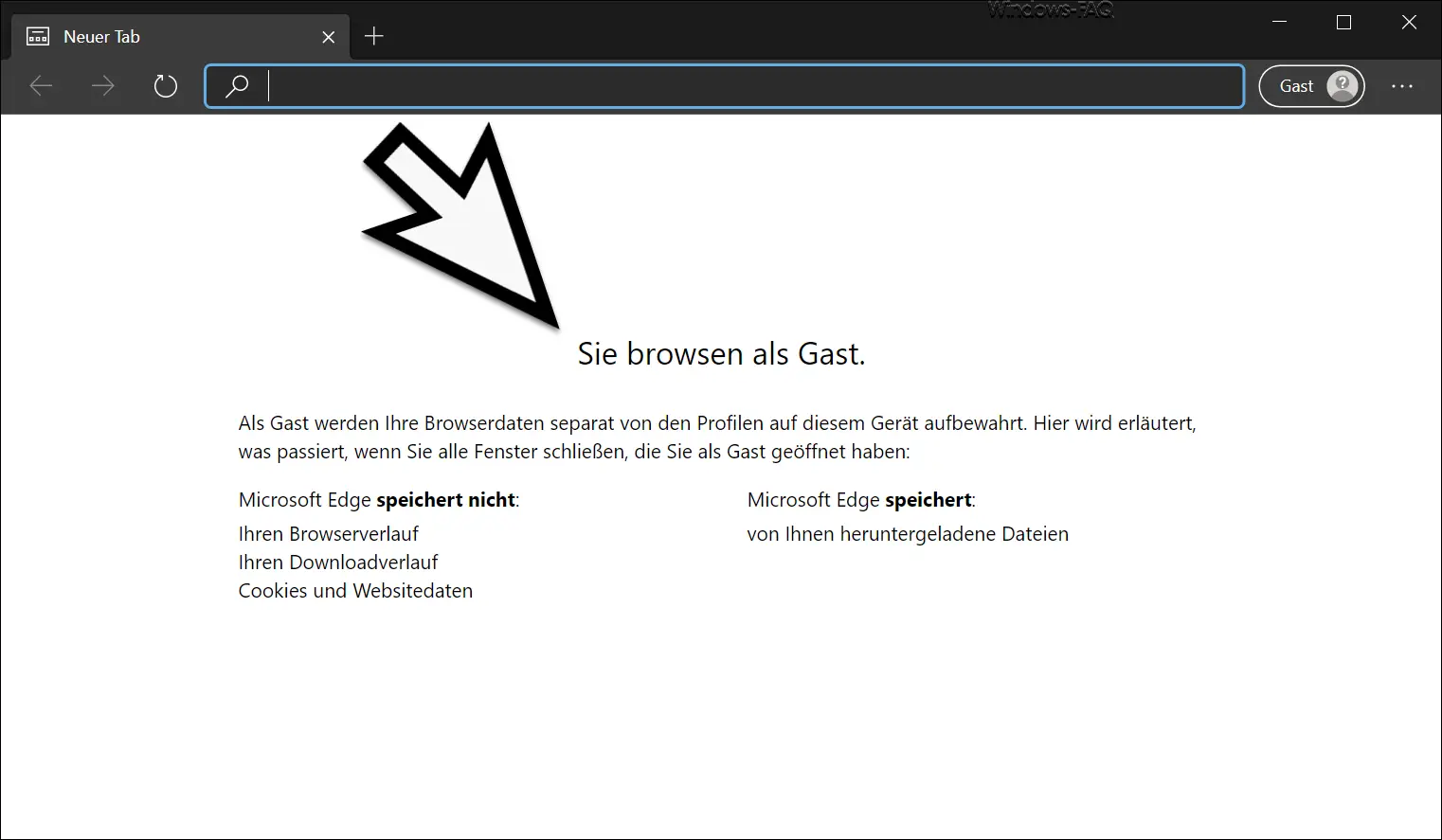




Super Seite